
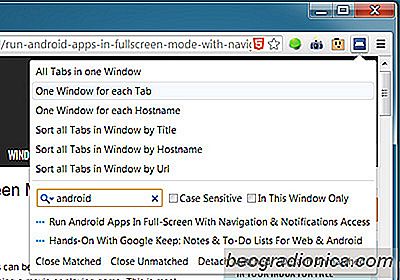
Aussi puissants soient-ils, les navigateurs déçoivent parfois les utilisateurs en ce qui concerne la gestion des onglets et la navigation, la plus grande et la plus apparente carence étant bien sûr la gestion des onglets. Pour les débutants, vous pouvez seulement passer aux dix premiers onglets avec des raccourcis clavier. Bien que Chrome et Firefox n'aient pas encore mis en place un système de navigation par onglets plus simple, les développeurs ont facilité la tâche avec les add-ons et extensions. TabJuggler est une extension de Chrome qui facilite le détachement des onglets. dans les fenêtres. Il vous permet de les trier par leur URL, de les rechercher et de mettre en évidence l'un des résultats correspondants.
TabJuggler ajoute un bouton semblable à un onglet à côté de la barre d'URL. Cliquez dessus pour ouvrir un menu d'options qui vous permet de combiner tous les onglets et fenêtres actuellement ouverts dans une seule fenêtre, séparer chaque onglet dans une fenêtre, séparer les onglets par nom d'hôte, les déplacer dans une fenêtre séparée et trier les onglets par titre, nom d'hôte ou URL.

La barre de recherche vous permet non seulement de rechercher des onglets ouverts, mais également de fermer tous les onglets correspondant ou non à votre recherche, et de déplacer la correspondance ou non tabule hors de leur fenêtre à un autre.
La barre de recherche apparaît dans le même menu d'options. Il suffit de taper un mot-clé et pendant que vous tapez, TabJuggler filtrera les résultats correspondants. Vous pouvez ensuite sélectionner l'une des quatre opérations listées à exécuter sur vos résultats de recherche. Vous pouvez également rendre la recherche sensible à la casse et la limiter à la fenêtre en cours en sélectionnant les options appropriées.


Comment ouvrir en permanence les vidéos YouTube en mode cinéma
YouTube a introduit le mode cinéma il y a quelques années. Le mode Théâtre pousse les vidéos suggérées sous le lecteur vidéo. Le lecteur vidéo lui-même est assis sur un joli fond noir. C'est sans aucun doute la meilleure expérience de visionnement. Malheureusement, YouTube ne se souvient pas du mode d'affichage que vous préférez.

Exportation de liens de téléchargement depuis Chrome
Les marque-pages et les mots de passe enregistrés dans Google Chrome peuvent être importés dans d'autres navigateurs. Avec Bookmarks, vous n'avez même pas besoin d'un autre navigateur. Vous pouvez simplement les exporter en tant que fichier HTML. Chrome, comme tous les principaux navigateurs, est très flexible avec ce que vous pouvez faire avec vos signets.